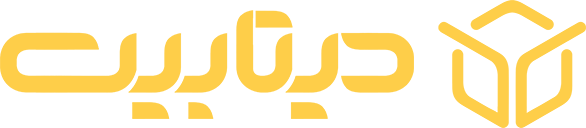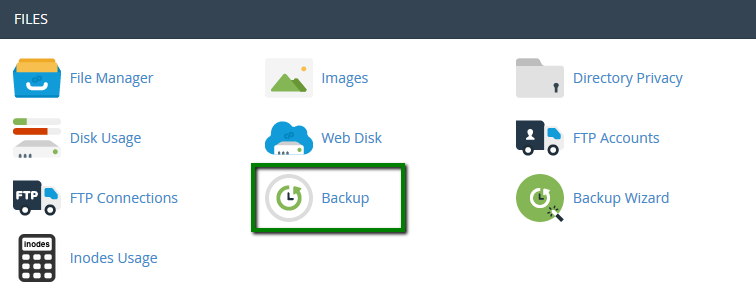مقدمه
بکاپ گیری از هاست یکی از مهمترین اقداماتی است که هر وبمستر باید بهصورت منظم انجام دهد. در دنیای دیجیتال امروز، اطلاعات وبسایتها بهعنوان داراییهای ارزشمند محسوب میشوند و از دست دادن آنها میتواند خسارات جبرانناپذیری به همراه داشته باشد. سی پنل (cPanel) بهعنوان یکی از محبوبترین کنترل پنلهای هاستینگ، ابزارهای متنوعی برای بکاپ گیری ارائه میدهد. در این مقاله، به آموزش قدم به قدم نحوه بکاپ گیری در سی پنل خواهیم پرداخت.
ورود به سی پنل
برای شروع، ابتدا باید به سی پنل هاست خود وارد شوید. آدرس دسترسی به سی پنل معمولاً بهصورت https://yourdomain.com:2083 است. پس از وارد کردن این آدرس در مرورگر، صفحه ورود به سی پنل نمایش داده میشود. در این صفحه، نام کاربری و رمز عبور خود را وارد کنید و روی گزینه “Log in” کلیک کنید تا وارد داشبورد سی پنل شوید.
آشنایی با بخش بکاپ در سی پنل
پس از ورود به سی پنل، در بخش “Files” دو ابزار اصلی برای بکاپ گیری وجود دارد:
- Backup: این ابزار امکان تهیه نسخه پشتیبان کامل یا جزئی از هاست را فراهم میکند.
- Backup Wizard: این ابزار یک راهنمای گامبهگام برای تهیه بکاپ ارائه میدهد و برای کاربران مبتدی مناسبتر است.
بکاپ گیری کامل (Full Backup)
برای تهیه یک نسخه پشتیبان کامل از هاست، مراحل زیر را دنبال کنید:
- وارد سی پنل شوید و در بخش “Files” روی گزینه “Backup” کلیک کنید.
- در صفحه باز شده، روی “Download a Full Account Backup” کلیک کنید.
- در قسمت “Backup Destination”، گزینه “Home Directory” را انتخاب کنید.
- در بخش “Email Address”، آدرس ایمیل خود را وارد کنید تا پس از تکمیل بکاپ، اطلاعرسانی دریافت کنید.
- روی “Generate Backup” کلیک کنید تا فرآیند بکاپ گیری آغاز شود.
پس از تکمیل فرآیند، فایل بکاپ در دایرکتوری اصلی (Home Directory) هاست شما ذخیره میشود و میتوانید آن را دانلود کنید.
بکاپ گیری جزئی (Partial Backup)
اگر فقط به بکاپ گیری از بخش خاصی از هاست نیاز دارید، میتوانید از گزینههای زیر استفاده کنید:
- Home Directory: برای تهیه بکاپ از تمامی فایلها و پوشههای موجود در هاست.
- MySQL Databases: برای بکاپ گیری از دیتابیسها.
- Email Forwarders: برای بکاپ گیری از تنظیمات فوروارد ایمیلها.
- Email Filters: برای بکاپ گیری از فیلترهای ایمیل.
برای استفاده از این گزینهها، وارد سی پنل شوید، در بخش “Files” روی “Backup” کلیک کنید و در قسمت “Partial Backups”، بخش مورد نظر را انتخاب و بکاپ را تهیه کنید.
دانلود و ذخیره بکاپها
پس از تهیه بکاپ، میتوانید آن را دانلود کنید:
- وارد سی پنل شوید و در بخش “Files” روی “Backup” کلیک کنید.
- در قسمت “Backups Available for Download”، فایل بکاپ مورد نظر را پیدا کنید.
- روی فایل بکاپ کلیک کنید تا دانلود آن آغاز شود.
توجه داشته باشید که نام فایل بکاپ معمولاً شامل تاریخ و زمان تهیه آن است.
بازیابی بکاپها (Restore Backup)
برای بازگردانی بکاپ در سی پنل، مراحل زیر را دنبال کنید:
- وارد سی پنل شوید و در بخش “Files” روی “Backup” کلیک کنید.
- در قسمت “Restore a Full Backup/cpmove File”، روی “Choose File” کلیک کنید.
- فایل بکاپ مورد نظر را از رایانه خود انتخاب کنید.
- روی “Upload” کلیک کنید تا فرآیند بازیابی آغاز شود.
توجه داشته باشید که بازگردانی بکاپ ممکن است باعث بازنویسی اطلاعات موجود شود، بنابراین قبل از انجام این کار، از اطلاعات فعلی خود بکاپ تهیه کنید.
بکاپ گیری خودکار با Cron Jobs
برای تنظیم بکاپ گیری خودکار در سی پنل، میتوانید از ابزار Cron Jobs استفاده کنید:
- وارد سی پنل شوید و در بخش “Advanced” روی “Cron Jobs” کلیک کنید.
- در قسمت “Add New Cron Job”، زمانبندی مورد نظر برای بکاپ گیری را تنظیم کنید.
- در قسمت “Command”، دستور مورد نظر برای بکاپ گیری را وارد کنید.
- روی “Add New Cron Job” کلیک کنید تا تنظیمات ذخیره شود.
با این تنظیمات، سی پنل بهصورت خودکار در زمانهای مشخص شده، بکاپ گیری را انجام خواهد داد.
نکات و توصیههای مهم
- بکاپ گیری را بهصورت منظم و در بازههای زمانی مشخص انجام دهید.
- از ذخیرهسازی بکاپها در مکانهای مختلف مانند فضای ابری یا سرورهای دیگر استفاده کنید.
- پس از تهیه بکاپ، از صحت آن اطمینان حاصل کنید.
- در صورت استفاده از افزونههای بکاپ گیری، تنظیمات آنها را بهطور منظم بررسی کنید.
نتیجهگیری
بکاپ گیری منظم از هاست سی پنل، امنیت و پایداری وبسایت شما را تضمین میکند. با استفاده از ابزارهای موجود در سی پنل و رعایت نکات ذکر شده، میتوانید از اطلاعات ارزشمند خود محافظت کنید و در صورت بروز مشکلات، بهراحتی آنها را بازیابی نمایید.
سؤالات متداول (FAQ)
- چرا باید از سی پنل بکاپ بگیریم؟
- بکاپ گیری از سی پنل به شما این امکان را میدهد که در صورت بروز مشکلات، اطلاعات وبسایت خود را بازیابی کنید و از دست دادن دادهها جلوگیری کنید.
- آیا بکاپ گیری خودکار در سی پنل امکانپذیر است؟
- بله، با استفاده از ابزار Cron Jobs در سی پنل، میتوانید بکاپ گیری خودکار را تنظیم کنید.